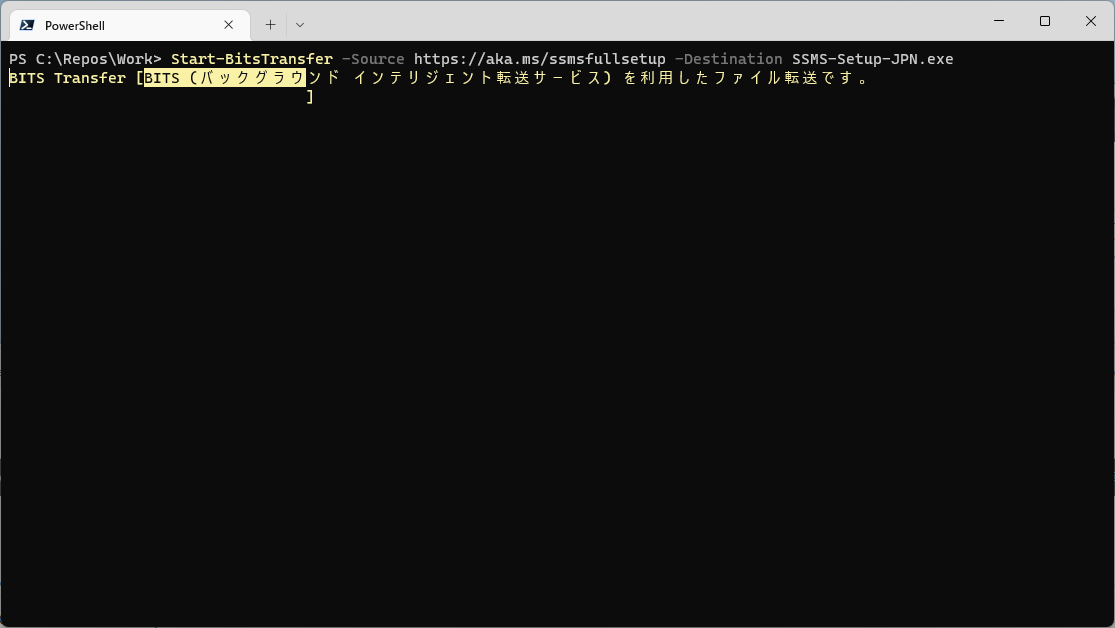Undocumentedながら https://t.co/rSyxF6FBuf 下にあるらしく、 https://t.co/ksVp6FrhKP とかになるとかならないとか…。
— はぇ~☆ (@haxe) 2020年3月15日
それぞれ以下からダウンロードできます。
- http://aka.ms/vs/16/release/vs_community.exe
- http://aka.ms/vs/16/release/vs_professional.exe
- http://aka.ms/vs/16/release/vs_enterprise.exe
Undocumentな内容だそうなので、変わるかもしれませんがこちらの短縮URLから最新(に近い)インストーラーが落とせます。最新のリリース直後は違ったりするかもしれませんが、インストーラーに自動アップデート機能が付いているので、少々違いがあっても問題ないでしょう。
またURLてきにvs/16のところを修正すると、VS2020がでても利用できそうです。
PowerShellから次のようにしてダウンロードして、こっちのインストーラーオプションを利用するとVSのインストールをスクリプトから実行できるようになります。
Invoke-WebRequest -UseBasicParsing -Uri http://aka.ms/vs/16/release/vs_community.exe -OutFile vs_Community.exe